
AbyssMedia FLV to MP3 Converter(flv转mp3格式转换器)
v2.2.2.0 官方版- 软件大小:3.79 MB
- 更新日期:2020-04-22 17:24
- 软件语言:简体中文
- 软件类别:音频转换
- 软件授权:免费版
- 软件官网:待审核
- 适用平台:WinXP, Win7, Win8, Win10, WinAll
- 软件厂商:

软件介绍 人气软件 下载地址
AbyssMedia FLV to MP3 Converter是一款简单易用的FLV转MP3转换器,顾名思义,该程序可以从flv视频文件中提取音频,并将其转换与输出为mp3,软件还提供了对于wav格式的支持,其具备了直观的界面布局,添加一个或多个文件到转换列表后,选择输出格式,并允许根据需要对音频通道,采样率,比特率等参数进行配置,以获得更好的输出结果,FLV to MP3 Converter没有其他附加的功能选项,但是胜在简单易于,可以为您带来一套有效的flv视频批量提取音频方案,有需要的朋友赶紧下载吧!
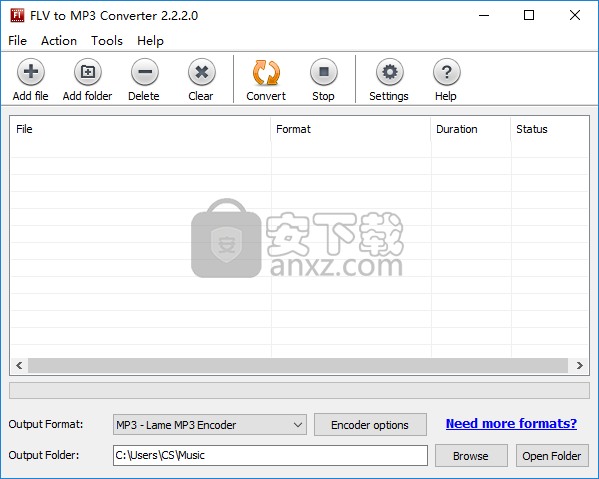
软件功能
将flv转换为mp3或wav:
无缝提取FLV的音频流,并使用此简单的应用程序将其保存为MP3格式和WAV格式。
设置输出音频参数:
此FLV至MP3转换器提供了详细的音频设置,供您调整,例如音频通道,采样率,比特率等。
拖放支持:
您可以通过将文件或文件夹拖放到软件的桌面图标或主窗口中来进行转换。
外壳集成:
右键单击一个文件,文件夹或一组文件,然后选择“将FLV转换为MP3 ...”菜单项,以从Windows资源管理器开始转换过程。
软件特色
AbyssMedia FLV to MP3 Converter是一个小型软件应用程序,旨在帮助您单击几下即可将FLV文件转换为MP3文件格式。它可以部署在所有Windows版本上。
直观的布局
软件具有直观的操作界面,该设计使您可以在短时间内调整专用参数。软件包中不包括帮助手册,但是您可以自己调整配置设置,因为它们看起来很容易解码。
可以使用内置的浏览按钮或拖放支持在工作环境中导入文件。该工具不提供有关每个FLV项目的详细信息,仅提供文件路径。
音频播放器未集成在主窗口中,这意味着您需要诉诸第三方程序才能预览文件。
转换选项
AbyssMedia FLV to MP3 Converter使您可以创建包含要转换项目的列表。您可以单击一次删除选定的文件或清除整个列表。
此外,您还可以选择保存目录,并在多个输出质量配置文件(例如非常高,高,中,低和相同质量)之间进行选择,或者手动指定比特率、采样率等参数。
测试指出,AbyssMedia FLV to MP3 Converter可以快速且无错误地执行任务。它提供了非常好的输出结果。它不会占用大量CPU和内存资源,因此不会影响计算机的整体性能。如果花费太多时间,您也可以停止转换过程。
考虑到所有因素,AbyssMedia FLV to MP3 Converter具有基本功能,可帮助您将FLV文件转换为音频,特别适合经验不足的用户。如果您只想寻找快速转换任务,可以尝试该软件。
安装方法
1、双击安装程序进入FLV to MP3 Converter安装向导,单击【next】。
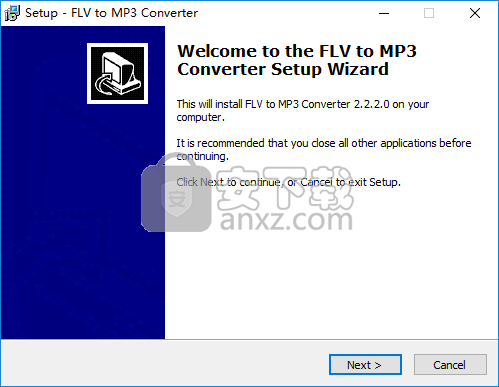
2、阅读软件许可协议,勾选【I accept the agreement】的选项,然后进入下一步的安装。
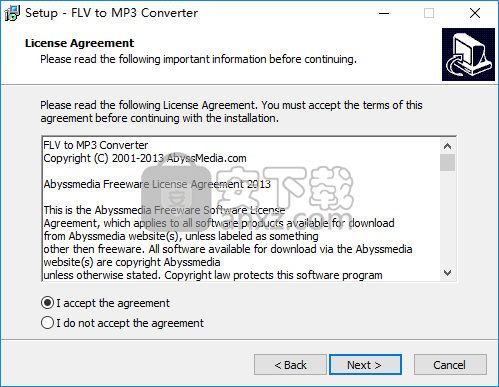
3、选择安装目录,可以选择默认的C:\Program Files (x86)\FLV to MP3 Converter。
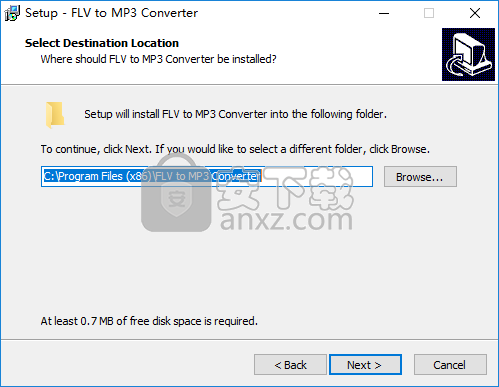
4、选择安装组件,可以选择默认的安装组件。
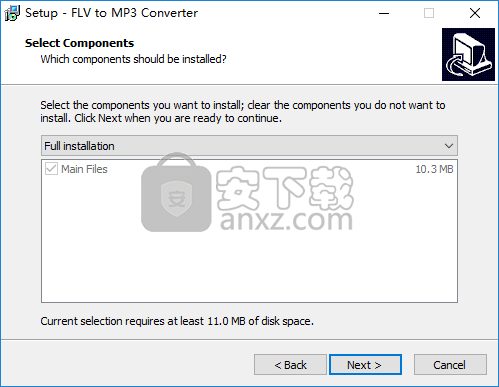
5、选择开始菜单文件夹,用户可以选择默认的FLV to MP3 Converter。
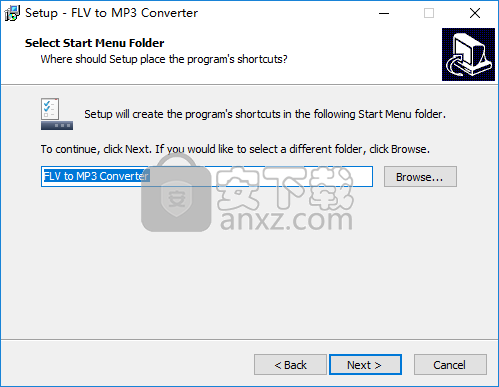
6、选择附加任务,勾选 Create a desktop icon以及Create a Quick Launch icon的选项。
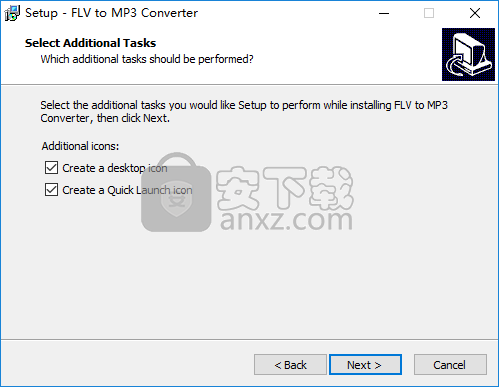
7、准备安装,点击【install】开始进行安装。
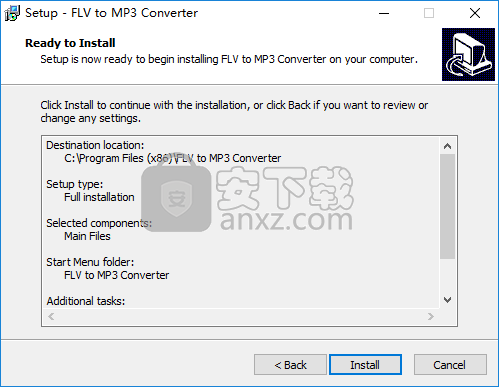
8、弹出如下的FLV to MP3 Converter安装成功的提示,单击【finish】完成安装。
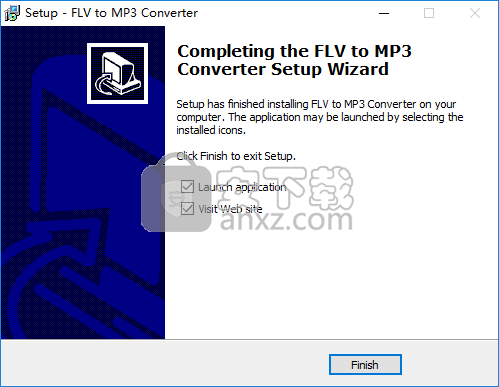
使用方法
1、运行FLV to MP3 Converter,进入如下的操作界面。
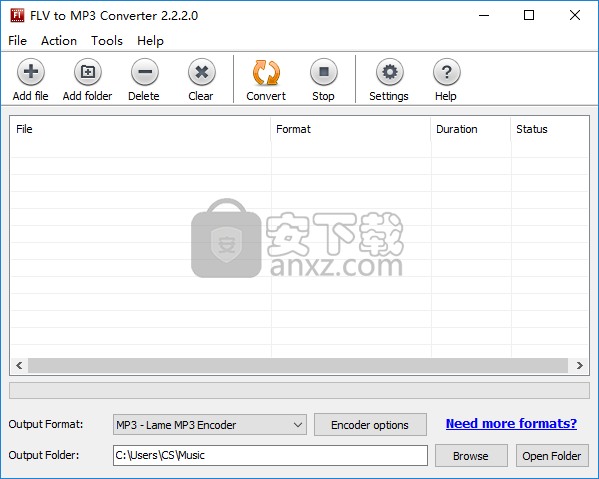
2、点击【add file】按钮,然后添加要转换的音频文件。
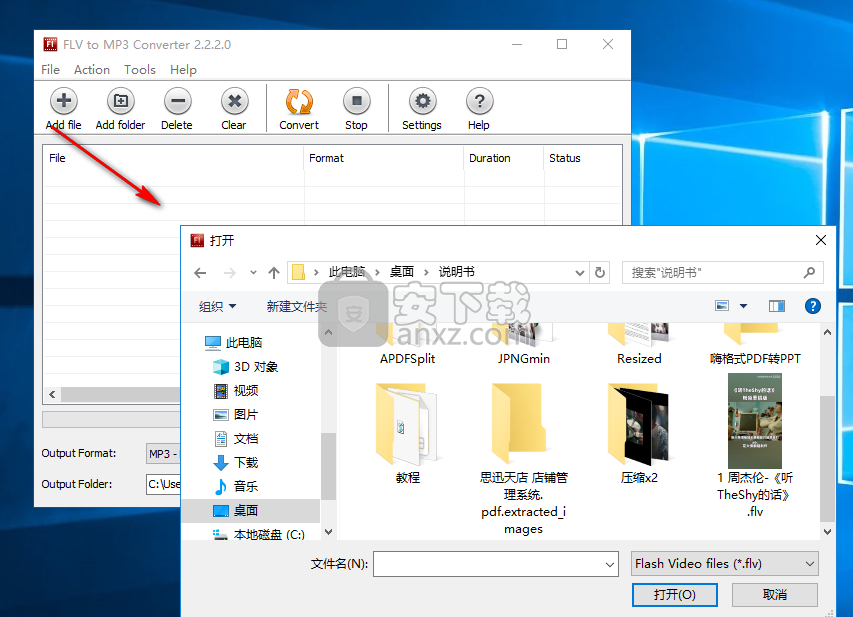
3、输出格式,用户可以选择转换与输出为mp3、wav格式。
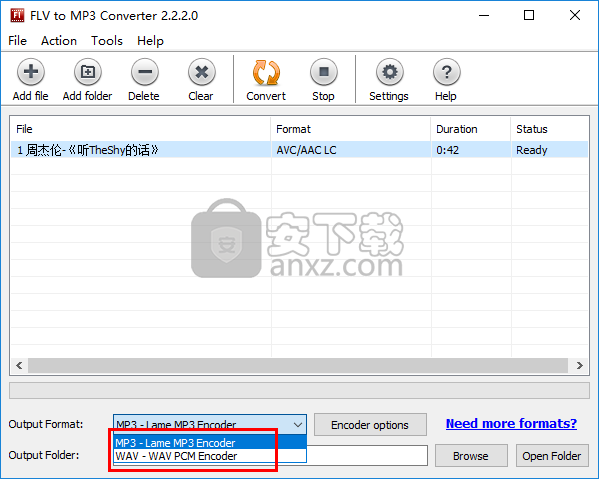
4、点击【encoder options】的选项,可以对编码参数进行配置。
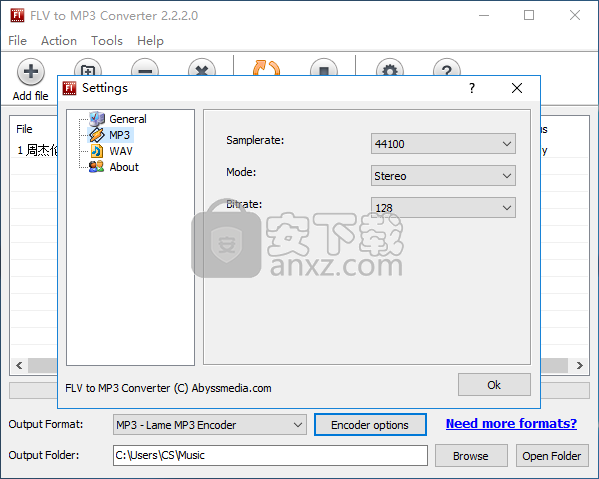
5、在输出目录一栏下可以对输出文件夹进行设置。
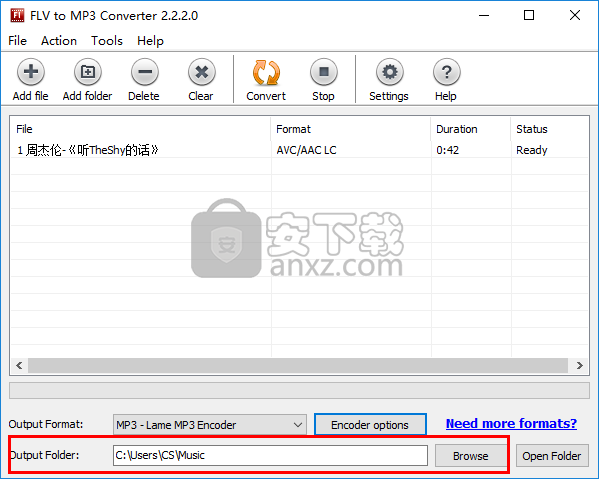
6、点击【convert】按钮即可进行转换操作。
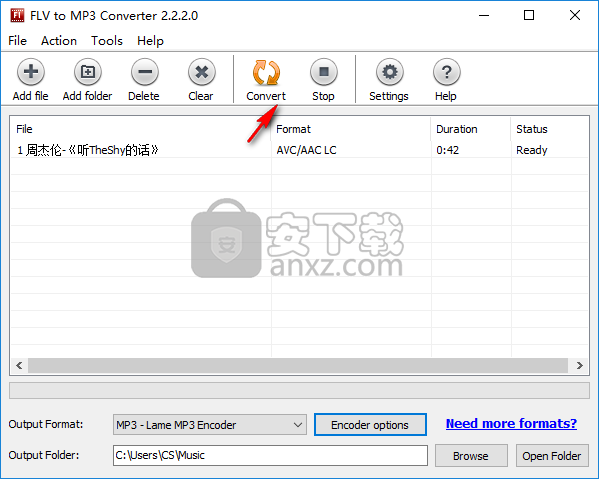
下载地址
人气软件
-

酷狗KGM转MP3格式工具 3.37 MB
/简体中文 -

MediaCoder Pro(影音转码快车) 77.6 MB
/简体中文 -

Movavi Video Converter(视频转换工具) 94.7 MB
/简体中文 -

Effectrix(多功能音效处理与管理工具) 7.95 MB
/英文 -

Advanced WMA Workshop(音频转换软件) 7.47 MB
/简体中文 -

MP4 to MP3 Converter(mp4转换mp3工具) 14.0 MB
/简体中文 -

Aiseesoft Audio Converter(音频格式转换器) 41.7 MB
/简体中文 -

NCM音乐转换器 93.5 MB
/简体中文 -

同步听(AudioSync) 3.66 MB
/简体中文 -

Monkey's Audio 4.11 猴子音频汉化版 0.78 MB
/简体中文


 迅捷音频转换器 5.1.0.0
迅捷音频转换器 5.1.0.0  Reezaa MP3 Converter(MP3音频格式转换器) v9.4.0
Reezaa MP3 Converter(MP3音频格式转换器) v9.4.0  Ukeysoft Apple Music Converter(苹果音乐转换器) v6.7.3 (附破解教程)
Ukeysoft Apple Music Converter(苹果音乐转换器) v6.7.3 (附破解教程)  Macsome iTunes Converter(iTunes音乐格式转换器) v1.1.2
Macsome iTunes Converter(iTunes音乐格式转换器) v1.1.2  FairStars Audio Converter(万能音频转换器) v1.93
FairStars Audio Converter(万能音频转换器) v1.93 







